Ahoj! V tomto článku se pokusíme vyřešit nový, ale již velmi populární problém, když po aktualizaci na Windows 10 přestane internet fungovat přes Wi-Fi nebo prostřednictvím síťového kabelu. S tímto problémem jsem se setkal sám. Můj notebook v systému Windows 10 vůbec nereagoval na připojení síťového kabelu.
Zvažte možné problémy s internetem, které mohou nastat po aktualizaci nebo po čisté instalaci systému Windows 10. Jak ukazuje praxe, mohou být problémy velmi odlišné:
- Internet prostě zmizí
- Ve Správci zařízení není žádný bezdrátový adaptér
- Žádný kabelový adaptér LAN
- Připojení přes Wi-Fi nebo přes kabel „Limited“
- Žádné tlačítko napájení Wi-Fi.
A řada dalších problémů.
Pokud jste upgradovali na Windows 10, váš internet přestal fungovat a „deset“ se vám moc nelíbilo, můžete systém vrátit zpět na Windows 7 nebo 8 (který byl nainstalován před upgradem). To lze provést do jednoho měsíce v nabídce Start - Nastavení - Obnovení. Pokud se vám nový operační systém líbí, můžete se pokusit vyřešit problémy s připojením k internetu. Co teď uděláme.
A pro začátečníky obecný tip: v případě jakýchkoli problémů s internetem zkuste antivirus deaktivovat. Zakažte dočasně ochranu, abyste zjistili, zda je v ní problém. Na vině je velmi často antivirus. Mnoho lidí doporučuje před aktualizací antivirový program úplně odstranit.
Windows 10: Problémy s Wi-Fi po aktualizaci
Pojďme se nejprve podívat na možné problémy s bezdrátovou sítí.
1. Pokud po instalaci "tuctu" nemůžete na svém notebooku (stacionárním počítači) najít Wi-Fi , je pravděpodobně problém v ovladači bezdrátového adaptéru. Obecně je problém s ovladači nejoblíbenějším problémem.
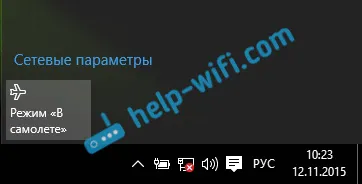
Pokud nemůžete najít tlačítka pro zapnutí sítě Wi-Fi, nevidíte seznam dostupných sítí a v nastaveních na kartě Režim Letadlo došlo k chybě „Nelze najít bezdrátová zařízení v tomto počítači“, pak je pravděpodobně zakázána Adaptér bezdrátové sítě LAN, ovladač není nainstalován v adaptéru bezdrátové sítě LAN nebo je nainstalován ovladač, ale nepracuje správně (není vhodný pro nový systém).
O řešení tohoto problému jsem psal v článku: Jak zapnout Wi-Fi v systému Windows 10, když není k dispozici tlačítko Wi-Fi, a chyba „V tomto počítači nelze najít bezdrátová zařízení“. Vše se obvykle řeší zapnutím adaptéru a ještě častěji instalací nebo aktualizací ovladače bezdrátového adaptéru.
Problém je v tom, že po aktualizaci Windows 10 ne vždy nainstaluje stabilní, funkční ovladač na Wi-Fi. Vše záleží na vašem hardwaru. Můžete přejít do správce zařízení a zjistit, zda je na kartě Síťové adaptéry bezdrátový adaptér (viz článek výše uvedený odkaz). Může to být s červeným křížem nebo vůbec.
Tento problém je zpravidla vyřešen stažením a instalací ovladače z webu výrobce notebooku. Stáhnout ovladač opatrně. Je nutné, aby to bylo speciálně pro váš model a pro Windows 10. Mnoho výrobců zatím neuvedlo ovladače pro „tucet“, takže se můžete pokusit nainstalovat ovladač pro Windows 8 (8.1). Znovu to vše závisí na hardwaru, vestavěném bezdrátovém adaptéru.
Pokud máte stacionární počítač s adaptérem USB / PCI, musíte si stáhnout ovladač z webu výrobce adaptéru.
Po nucené instalaci nového ovladače by mělo Wi-Fi fungovat.
2. Chyba „Připojení omezeno“ a žlutý trojúhelník s vykřičníkem vedle ikony Wi-Fi.

Další populární problém, který najdete nejen po aktualizaci. Teď nebudu psát o všech možných řešeních, ale uvedu odkaz na podrobný článek o řešení problému „Připojení s omezením“ v systému Windows 10.
Další problémy s internetem v systému Windows 10
1. Při připojení pomocí síťového kabelu od směrovače nebo poskytovatele internetu.
Jak jsem již napsal na začátku tohoto článku, pokud systém Windows 10 nereaguje na připojení síťového kabelu, aktualizujeme ovladače síťové karty. A zkontrolujte, zda je povolen adaptér „Ethernet“ .
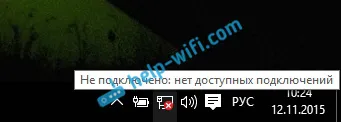
Zde je článek k vyřešení tohoto problému:
Pokud vidíte při připojení pomocí kabelu stav „Limited“ , musíte nejprve zkontrolovat, zda je ve vlastnostech ethernetového adaptéru nastaveno zaškrtávací políčko oproti IP verzi 4 (TCP / IPv4) . Otevřete Centrum řízení sítě a vyberte Změnit nastavení adaptéru .
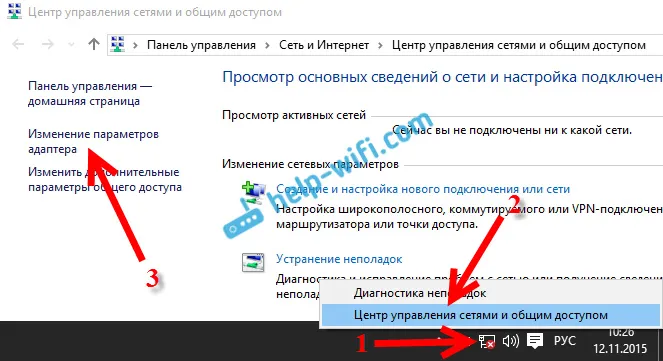
Poté klepněte pravým tlačítkem myši na adaptér Ethernet . A v novém okně zkontrolujte, zda je zaškrtnuto políčko vedle „IP verze 4 (TCP / IPv4)“.
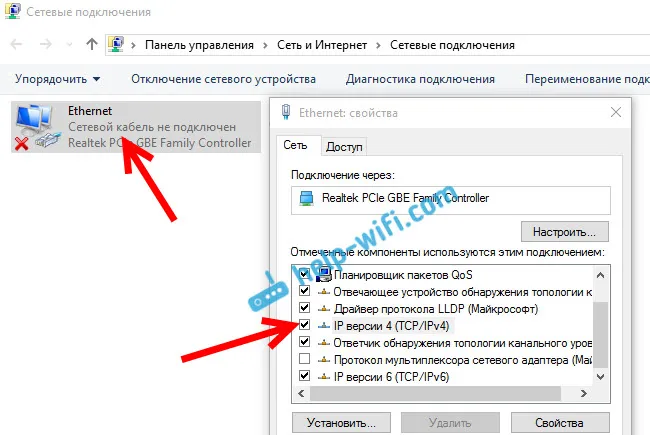
Můžete také vybrat položku IP verze 4 (TCP / IPv4), kliknout na tlačítko Vlastnosti a zkontrolovat, zda je nastaveno automatické získávání IP a DNS adres.
Ujistěte se, že neexistují žádné problémy se směrovačem nebo poskytovatelem (například zkontrolujte práci na jiných zařízeních) a zkuste aktualizovat ovladač adaptéru LAN.
2. Pokud po aktualizaci není připojení přes modem 3G / 4G.
V tomto případě je problém pravděpodobně v ovladači pro váš modem USB. Musíte prohledat, stáhnout a nainstalovat ovladač pro váš model modemu a pro Windows 10. Jediným problémem může být to, že výrobce vašeho modemu takový ovladač dosud neuvolnil. Nejlepší způsob, jak vyhledat ovladač, je na webu výrobce modemu nebo na webu poskytovatele internetu.
Užitečný je také článek o nastavení různých připojení k internetu v systému Windows 10.
Spusťte diagnostiku sítě Windows
Další způsob, jak vyzkoušet jakékoli problémy s internetem. Jedná se o spuštění integrované diagnostiky systému Windows a opravy možných problémů se sítí.
Klepněte pravým tlačítkem myši na ikonu internetového připojení a vyberte Diagnostikovat problémy .

Systém začne hledat problémy a možná, pokud něco najde, nabídne vám jejich opravu. Postupujte podle pokynů v diagnostickém okně.
Ve výsledcích diagnostiky se může zobrazit chyba „Síťový adaptér nemá platná nastavení IP“. O jeho řešení jsem psal v samostatném článku:
Aktualizace
V komentářích jsme napsali jednu metodu, která může pomoci vyřešit problém s přístupem na internet v systému Windows 10. Ve vlastnostech našeho internetového připojení musíme zaregistrovat DNS Google společnosti Google.
Pokud máte kabelové připojení, otevřete vlastnosti připojení „Ethernet“, a pokud přes Wi-Fi, pak „Bezdrátová síť“. Vyberte položku „IP verze 4 (TCP / IPv4)“, klikněte na tlačítko „Vlastnosti“.
Do pole „Preferovaný server DNS“ píšeme 8.8.8.8. Do druhého pole můžete také napsat 8.8.4.4.
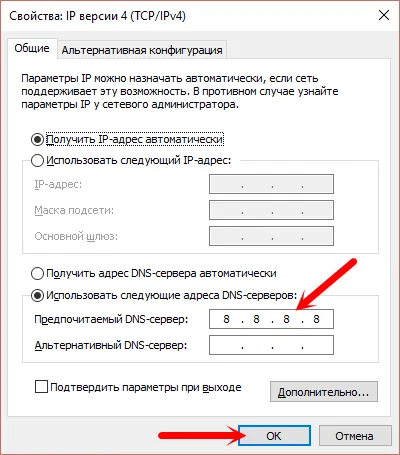
Klikněte na „OK“ a restartujte počítač.
Další řešení
Byl bych velmi vděčný, kdybyste v komentářích sdíleli užitečné informace o problémech s internetem a jejich řešení na počítačích s Windows 10. Rádi doplním tento článek užitečnými informacemi.
Můžete také zanechat své dotazy týkající se tohoto článku.


